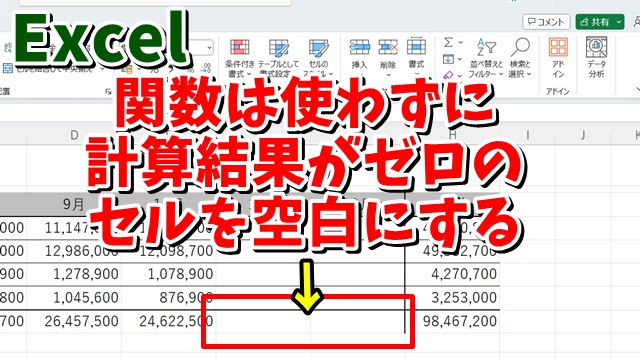- 当ページはアフィリエイト広告を利用しています
今回はExcelで関数を使わずに
計算結果がゼロのセルを
空白にする方法をご紹介します
<スポンサードリンク>
Excelでは標準の状態だと
計算結果がゼロのセルには「0」と
表示されます
これで良い場合は
もちろんそのままで良いんですが
「0」と表示するのではなく
空白にしたいといった場合
一つのやり方としては「IF関数」を使って
「0」を空白にすることができますが
そもそも計算結果がゼロの場合
全て空白にしておきたい
ということであれば
関数を使わなくても
Excelの設定を変更することによって
「0」を空白にすることもできます
具体的な設定方法は
動画で解説していますので
気になる方は以下よりご覧ください↓
ではでは、今回はこのへんで。
<スポンサードリンク>